miten luoda etätyöpöytäyhteyden pikakuvake Windows 11/10
tässä viestissä, näemme miten luoda työpöydän pikakuvake etätyöpöytäyhteyden avaamiseksi Windows 11/10/8/7. Windowsin Etätyöpöytäyhteysprotokolla tarjoaa käyttäjälle graafisen käyttöliittymän, kun hän yhdistää tietokoneensa toiseen tietokoneeseen verkkoyhteyden kautta Etätyöpöytäyhteysasiakkaan ohjelmiston avulla.
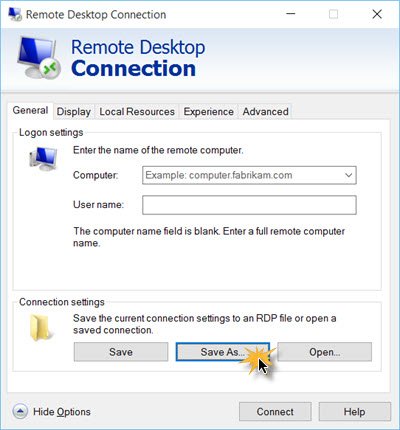
luo Työpöytäyhteyden etäkuvake
luodaksesi Työpöytäyhteyden etäkuvake, toimi seuraavasti:
- Kirjoita tehtäväpalkin hakukenttään etäkuvake.
- klikkaa yksittäistä hakutulosta.
- napsauta Näytä Asetukset-painiketta.
- napsauta Tallenna nimellä-painiketta.
- valitse paikka, johon haluat tallentaa pikakuvakkeen.
- Anna nimi ja napsauta Tallenna-painiketta.
Lue lisää näistä vaiheista.
aluksi sinun täytyy avata tietokoneen Etätyöpöytäyhteysikkuna. Tätä varten, kirjoita kauko Windows 11/10 tehtäväpalkin hakukenttään ja klikkaa Remote Desktop Connection, Desktop app joka näkyy tulos, avata sen.
sinun on varmistettava, että tietokone, käyttäjätunnus jne. – kentät täytetään oikein Yleiset-välilehdessä. Jos et löydä näitä vaihtoehtoja, napsauta Näytä asetukset-painiketta.
näet yhteysasetusten ilmestyvän. Tässä voit tallentaa nykyiset yhteysasetukset RDP-tiedostoon tai avata tallennetun yhteyden.
napsauta Tallenna nimellä ja valitse sijainti, johon haluat tallentaa pikakuvakkeen, ja napsauta Tallenna. Nyt jos napsautat pikakuvaketta, näet Remote Desktop Connection client – ohjelmiston ikkunan auki.
työpöydän pikakuvakkeen luominen RDP: n avaamiseksi mahdollistaa yhteyden käytön helposti. Pikakuvake luodaan ja tallennetaan valitsemaasi paikkaan.
jos haluat tulevaisuudessa muokata sen asetuksia, voit tehdä sen napsauttamalla pikakuvaketta hiiren kakkospainikkeella ja valitsemalla Muokkaa kontekstivalikosta.
Kuinka luoda etätyöpöytäyhteyden pikakuvake tietylle PC: lle
luodaksesi etätyöpöytäyhteyden pikakuvakkeen tietylle PC: lle, seuraa näitä ohjeita:
- Napsauta tietokoneen työpöytää hiiren kakkospainikkeella.
- Valitse Uusi > Pikanäppäin.
- anna tämä: mstsc.exe / v: PC-nimi tai mstsc.exe / v: IP
- napsauta Seuraava-painiketta.
- Anna pikakuvakkeen nimi ja valitse Valmis.
Jatka lukemista saadaksesi lisätietoja.
ensin sinun täytyy napsauttaa tietokoneen työpöytää hiiren kakkospainikkeella. Valitse hiiren kakkospainikkeella kontekstivalikosta Uusi > Pikakuvakevalikko.
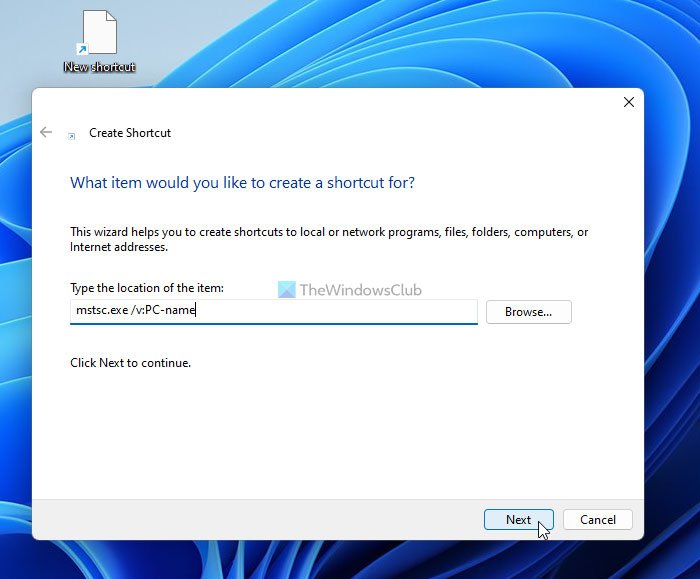
sitten, anna tämä:
mstsc.exe /v:PC-name
tai
mstsc.exe /v:IP
älä unohda korvata PC-nimeä tai IP: tä alkuperäisellä nimellä tai IP-osoitteella.
napsauta sitten Seuraava-painiketta ja anna pikanäppäimen nimi. Kun valmis, klikkaa Valmis-painiketta.
Miten luon etätyöpöydän pikakuvakkeen Windows 11/10: ssä?
luodaksesi etätyöpöytäyhteyksien pikanäppäimen Windows 11/10: ssä sinun on ensin avattava Etätyöpöytäyhteyksien ikkuna. Sitä varten, voit käyttää tehtäväpalkin hakukenttään. Sen jälkeen, napsauta Tallenna nimellä-painiketta, valitse paikka, johon haluat tallentaa pikakuvakkeen, ja napsauta Tallenna-painiketta. Vaihtoehtoisesti voit käyttää uutta > pikakuvake-vaihtoehtoa luodaksesi etätyöpöytäyhteyden pikakuvakkeen tietylle tietokoneelle.
Read next: Etätyöpöytäyhteyksien komentoriviparametrit.